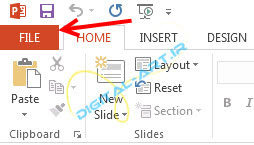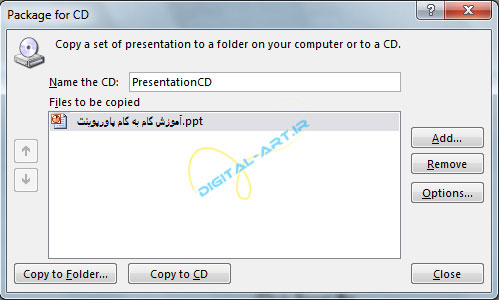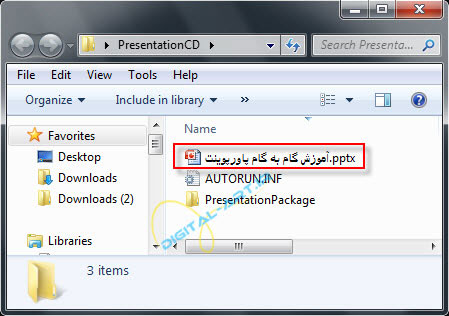آموزش بسته بندی فایل پاورپوینت ۲۰۱۳ (Package a Presentation)
- يكشنبه, ۲ اسفند ۱۳۹۴، ۰۱:۲۳ ق.ظ
- ۰ نظر

آموزش بسته بندی فایل پاورپوینت ۲۰۱۳ (Package a Presentation)
آموزش بسته بندی فایل پاورپوینت ۲۰۱۳ (Package a Presentation)
مقدمه :
یکی از قابلیت های اساسی برنامه مایکروسافت آفیس پاورپوینت ۲۰۱۳ ذخیره سازی فایل ارایه ساخته شده بصورت ذخیره در CD و فایل pptx میباشد. از مزایای بسته بندی ارایه پاورپوینت بصورت سی دی انتشار آن بین حظار در جلسه و یا مخاطبین میباشد و از مزایای ذخیره سازی ارایه بصورت فایل pptx اجرای ارایه تدوین شده در کامپیوترهایی میباشد که نرم افزار مایکروسافت آفیس (پاورپوینت) روی آنها نصب نشده است. پس با در نظر گرفتن مزایای بسته بندی فایل ارایه به آموزش آن خواهیم پرداخت.
نکته بسیار مهم : این آموزش در پاورپوینت ۲۰۱۰ و ۲۰۱۳ کاربرد دارد.
مراحل بسته بندی فایل پاورپوینت
در آفیس ۲۰۱۰ و ۲۰۱۳ ابتدا بر روی دکمه فایل که در نوار ابزار اصلی (ریبون) برنامه تعبیه شده است کلیک کنید.
حال با باز شدن پنجره مربوط به این دکمه، گزینه Export را انتخاب نمایید.
در این حالت در کنار نوار قرمز رنگ برنامه گزینه های زیر مجموعه مربوط به گزینه Export نمایان خواهند شد( گزینه های خروجی برنامه قابل مشاهده میشود). حال بر روی گزینه Package presentation for CD را انتخاب و بر روی آن کلیک کنید. با کلیک بر روی آن، گزینه های زیر مجموعه در همان صفحه و سمت راست نمایش داده خواهند شد که البته نیازی به تنظیمات خاص نیست و میتوانید تنها با کلیک بر روی آیکون Package for CD شروع به بسته بندی فایل ارایه نمایید.
با کلیک بر روی این آیکون، پنجره ای جدید با نام Package for CD باز خواهد شد که تصویر آن را در زیر مشاهده میکنید.
در این پنجره گزینه های متعددی برای بسته بندی ارایه بر روی CD و یا بصورت فایل ذخیره شده وجود دارد که این گزینه ها عبارتند از :
۱. گزینه Name the CD : در فیلد مربوط به این گزینه نام انتخاب شده برای Cd (پک ارایه) را وارد نمایید. بطور پیش فرض نرم افزار این نام “PresentationCD” در نظر گرفته شده است.
۲. کادر Files to be copied : در این کادر تعداد فایل هایی را که به پک افزوده اید به همراه نام آنها نمایش داده میشود.
۳. دکمه Add : توسط این گزینه میتوانید فایل های دیگری را به پک اضافه کنید. با کلیک بر روی این دکمه، پنجره جستجو در فایلهای کامپیوتر باز خواهند شد که با انتخاب فایل(های) مورد نظر و تایید نهایی، این فایل ها به پک در حال ساخت اضافه میشوند.
۴. دکمه Remove : با کلیک بر روی فایل وارد شده در
کادر Files to be copied، فایل مورد نظر انتخاب خواهد شد. سپس با کلیک بر
روی دکمه Remove قادر به حذف فایل منتخب وارد شده به پک خواهید بود.
۵. دکمه …Options : این دکمه قابلیت هایی از جمله رمز گذاری و انتخاب نوع پک را در اختیار شما قرار خواهد داد. بدین صورت که با کلیک بر روی این دکمه پنجره ای جدید با نام Options باز خواهد شد. گزینه های کاربردی موجود در این پنجره بصورت زیر میباشند :
- ۵-۱. در ناحیه Include these files دوگزینه Linked File و Embedded True Type Fonts قرار گرفته اند. با تیک دار کردن و انتخاب گزینه Linked File تمامی فایل هایی که لینک آنها در ارایه قرار داده شده اند (پیوند داده شده اند) و با انتخاب گزینه Embedded True Type فایل های مربوط به فونت های بکار رفته در ارایه به بسته در حال ساخت افزوده خواهند شد.
.
- ۵-۲. در ناحیه Enhance Security and privacy دو گزینه Password to open each presentation و Password to modify each Presentation قرار دارند که با استفاده از این گزینه ها میتوانید اقدام به رمز گذاری و یا تغییر رمز بر روی فایل نمایید.
۶ . دکمه Copy to CD : با کلیک بر روی این دکمه بسته (پک) ارایه بر روی CD ذخیره خواهد شد و بدین صورت شما میتوانید فایل پاورپوینت ارایه خود را بر روی یک CD بسته بندی نمایید و با این کار بسته بندی فایل(ها) را بر روی CD به پایان ببرید.
۷. دکمه Copy to Folder : همچنین شما میتوانید بسته فایل ارایه را در کامپیوتر خود (بصورت بسته بندی) ذخیره سازی نمایید. برای این کار بر روی دکمه Copy to Folder کلیک کنید. سپس در پنجره باز شده در کادر Folder name نام پوشه در حال ساخت و در کادر Location محل ذخیره سازی فایل را تعیین کنید. سپس با کلیک بر روی دکمه OK تنظیمات را تایید و در پنجره باز شده بر روی دکمه Yes کلیک کنید تا بسته بندی ارایه در محل مورد نظر ذخیره گردد.
اجرای فایل ذخیره شده :
برای اجرای فایل ذخیره شده، پس از ذخیره سازی فایل در پوشه به محل ذخیره سازی مراجعه کنید و با کلیک بر روی فایل (با نام ذخیره شده با پسوند pptx) که در تصویر زیر با نام “آموزش گام به گام پاورپوینت.pptx ” نشان داده شده است، این فایل را اجرا نمایید.
امیدوارم از این آموزش نهایت بهره را برده باشید. تا آموزش هایی دیگر که باز هم در خدمت شما عزیزان خواهم بود، بدرود و موفق باشید.
منبع: http://digital-art.ir/
- ۹۴/۱۲/۰۲